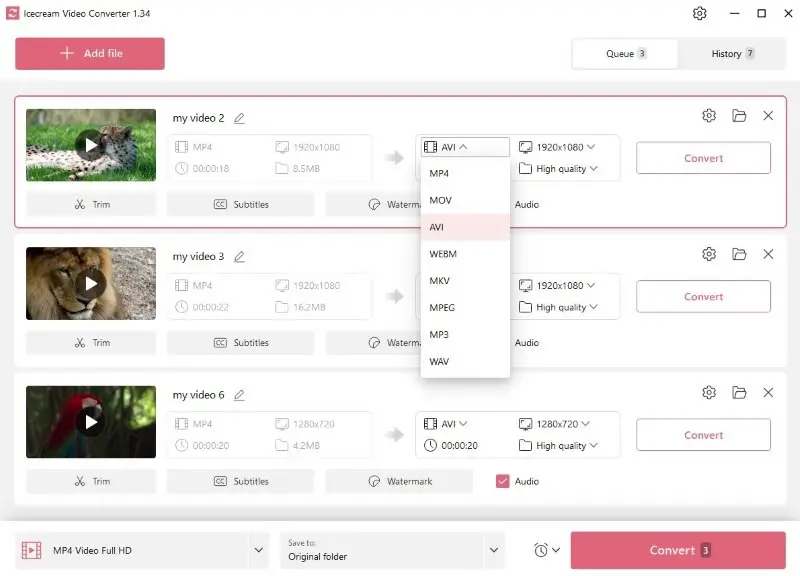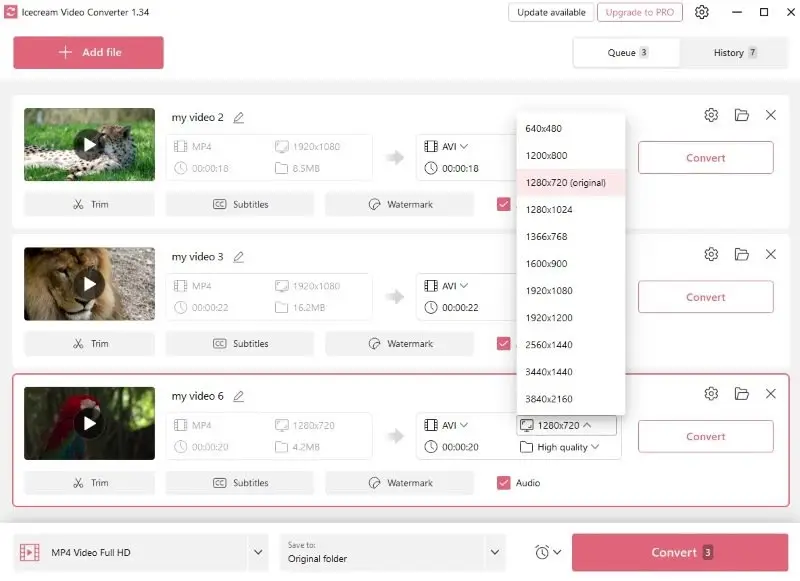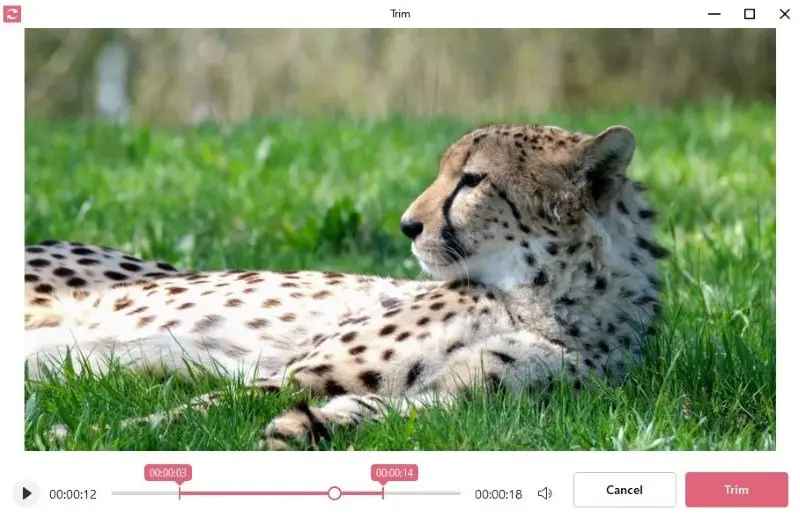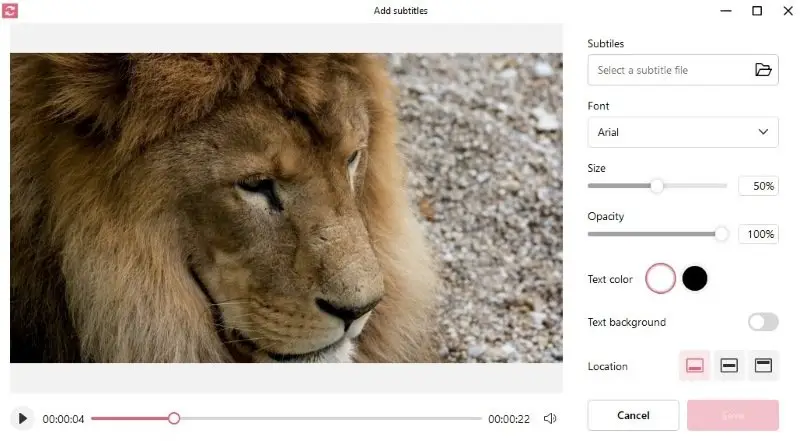Comment convertir MP4 en AVI sous Windows
Que votre intention soit de rendre le fichier compatible avec certains appareils ou d'améliorer la qualité de la vidéo, savoir comment convertir un MP4 en format AVI peut s'avérer une compétence inestimable.
Icecream Video Converter est un convertisseur MP4 en AVI et solution polyvalente pour toutes sortes d'opérations de conversion vidéo sous Windows. Il prend en charge divers formats d'entrée et de sortie, notamment MP4 et AVI.
Pour convertir votre vidéo MP4 en fichier AVI, il vous suffit d'installer le programme et de suivre les étapes décrites ci-dessous. Ne perdons pas de temps !
1. Installer le convertisseur MP4 vers AVI gratuit
Téléchargez le convertisseur vidéo gratuit pour Windows 11 et 10 depuis le site officiel - aucun paiement, clé ou enregistrement n'est nécessaire. Ensuite, exécutez le fichier d'installation et suivez l'assistant pour terminer le processus et ouvrir le programme.
2. Ajouter le fichier MP4
Le bouton "Ajouter un fichier" est situé dans le coin supérieur gauche. Appuyez dessus pour ouvrir l'explorateur de fichiers et sélectionner la vidéo désirée pour la conversion. Vous pouvez également glisser-déposer plusieurs fichiers directement sur la page principale du programme.m.
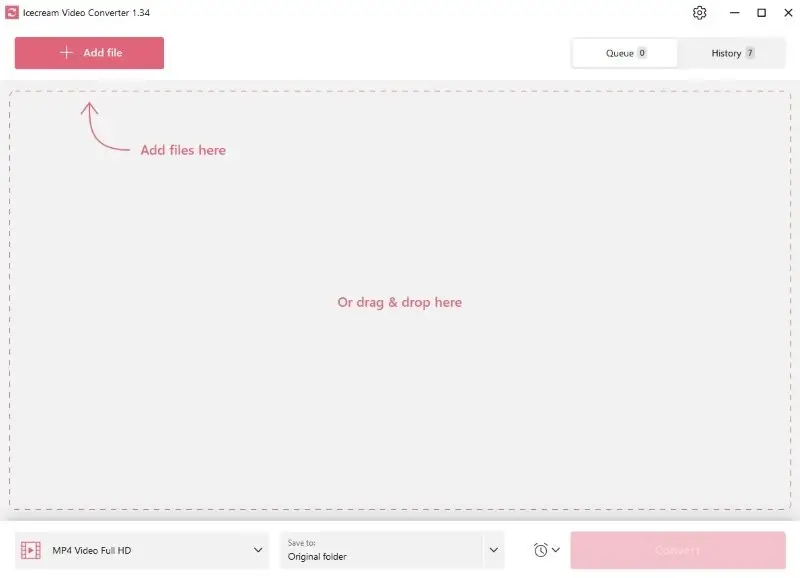
3. Configurer les paramètres de MP4 en AVI
Dès que vous avez sélectionné tous les fichiers que vous souhaitez convertir, l'application affiche un aperçu de chaque vidéo. À côté de chacune d'entre elles, vous pouvez voir les paramètres du fichier de sortie.
- Format. Le convertisseur vidéo prend en charge différents formats. Si vous souhaitez convertir votre fichier en AVI, sélectionnez ce format dans le menu déroulant.
- Qualité. Choisissez parmi une gamme d'options de qualité en fonction de vos besoins, qu'elle soit faible, moyenne ou élevée.
- Résolution. Réglez les paramètres de résolution si nécessaire. Plus ce paramètre est élevé, plus la vidéo finale sera claire et détaillée.
- Découpage. Vous pouvez découper la vidéo pour supprimer les parties non désirées au début ou à la fin. Vous pouvez déterminer les points de départ et d'arrivée manuellement.
- Sous-titres. Si vous souhaitez rendre votre contenu plus accessible au public, il peut être utile d'inclure des sous-titres. Vous pouvez ajuster leur positionnement, leur couleur, leur taille, leur opacité et leur police.
- Filigrane. Cet convertisseur video MP4 permet de protéger votre travail contre toute utilisation non autorisée après la conversion de MP4 en AVI.
- Audio. En fonction de votre objectif, vous pouvez conserver le son original de votre vidéo ou supprimer complètement la piste audio.
- Dossier de sortie. Le logiciel enregistre le fichier converti dans le dossier d'origine. Si vous souhaitez le stocker à un autre endroit, vous pouvez le changer dans le menu "Sauvegarder dans : ".
4. Convertir MP4 en AVI
Maintenant, lorsque vous êtes prêt à changer le format MP4 en AVI, vous pouvez cliquer sur "Convert" pour démarrer la conversion vidéo. Pour traiter plusieurs fichiers simultanément, cliquez sur le bouton rose "Convert" dans le coin inférieur droit.
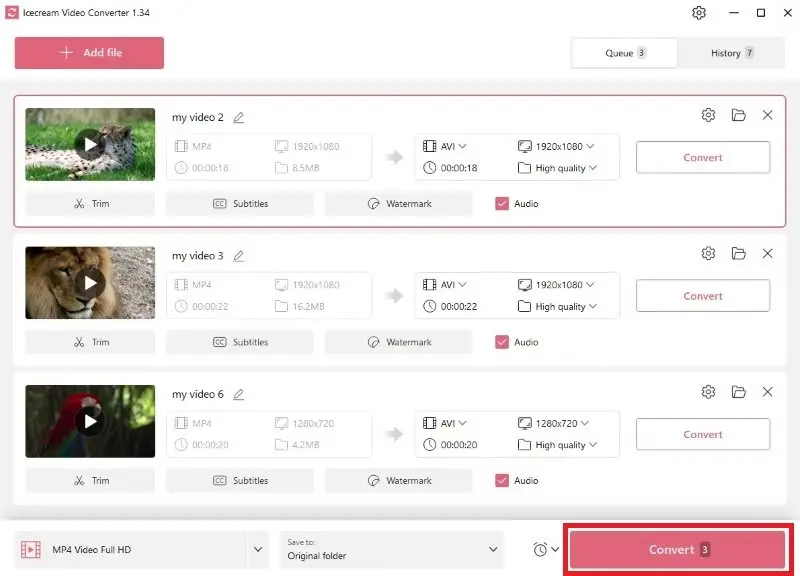
Ensuite, vous verrez votre fichier dans le panneau de la file d'attente. Le bouton croix à côté de chaque fichier vous permet de supprimer cette vidéo de la file d'attente. Il est également possible de pause la conversion.
Le convertisseur MP4 en AVI gratuit fournira le temps de conversion estimé. Si vous convertissez des fichiers volumineux et que le processus prend beaucoup de temps, vous pouvez sélectionner l'action automatique. Le programme peut se fermer et activer le mode veille ou éteindre l'ordinateur.
Lorsque la conversion MP4 en AVI est terminée, vous pouvez appuyer sur le bouton pour ouvrir le dossier contenant le fichier.
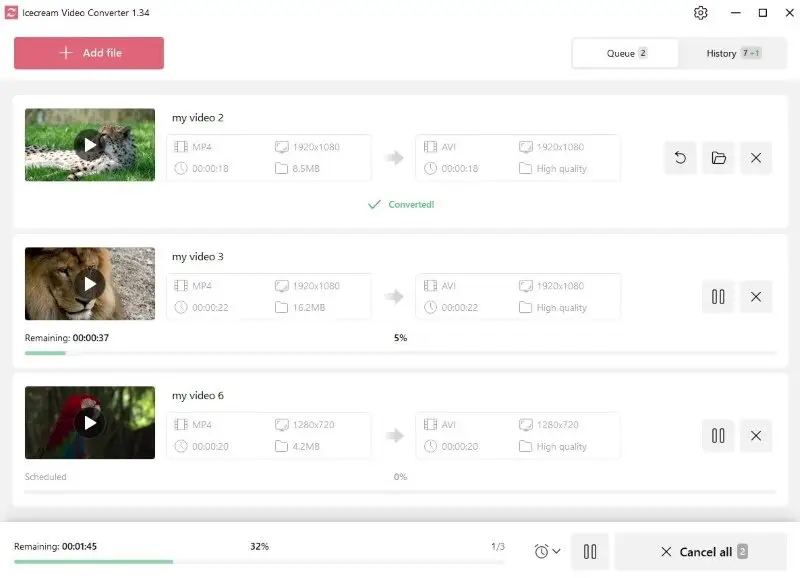
MP4 vs AVI
MP4 et AVI sont tous deux des formats populaires pour l'enregistrement de fichiers vidéo, mais ils ont chacun leurs propres scénarios d'utilisation. Voici une comparaison rapide pour vous aider à choisir le meilleur format dans une situation donnée avant de convertir un MP4 en AVI.
Le MP4 (MPEG-4 Part 14) est un format de conteneur multimédia numérique utilisé le plus souvent pour stocker de la vidéo et de l'audio, mais il peut également contenir d'autres données telles que des sous-titres et des images fixes.
Avantages :
- Compresse la taille de la vidéo sans perdre trop de qualité.
- Prise en charge par presque toutes les plateformes, tous les appareils et tous les lecteurs vidéo
Inconvénients :
- Bien que la compression soit généralement une bonne chose, elle peut entraîner une perte de qualité visuelle.
AVI (Audio Video Interleave) est un format de conteneur multimédia introduit par Microsoft en 1992. Ils peuvent contenir des données audio et vidéo dans un seul fichier.
Avantages :
- Ils peuvent être stockés sans compression, ce qui permet de conserver une qualité vidéo et audio élevée.
Inconvénients :
- Les vidéos AVI sont souvent plus volumineuses que les fichiers similaires dans d'autres formats.
- Compatibilité moins universelle.
Pourquoi convertir un MP4 en AVI
- Compatibilité logicielle. Certains logiciels de montage vidéo ou lecteurs multimédias plus anciens sont généralement plus compatibles avec le format AVI qu'avec le format MP4.
- Conversion sans perte. La prise en charge par le format AVI de vidéos moins compressées permet aux professionnels de capturer, de traiter et de diffuser du contenu avec une fidélité sans compromis.
- Montage. Les fichiers AVI, en particulier ceux qui utilisent une compression non compressée ou sans perte, offrent une précision d'image supérieure à celle des fichiers MP4.
- Préférence personnelle. Si quelqu'un travaille avec des fichiers AVI depuis longtemps, il peut avoir développé un niveau de confort et de compétence avec le format, y compris ses nuances et ses caractéristiques.
- Fins d'archivage. De nombreux établissements et organisations d'archives recommandent ou exigent l'utilisation de formats standardisés tels que AVI pour la conservation à long terme des documents vidéo. Applications spécialisées. De nombreux systèmes de vidéosurveillance, y compris les installations de télévision en circuit fermé (CCTV) et de caméras de sécurité, utilisent le format AVI pour stocker les séquences.
Dans l'ensemble, si la meilleure qualité possible est votre principale préoccupation et que la taille du fichier n'est pas un problème majeur, vous pouvez convertir une vidéo MP4 en AVI.
Conclusion
Comme vous pouvez le constater, la conversion vidéo n'est pas forcément une tâche ardue. Avec les bons outils en main et une bonne compréhension du processus, vous pouvez transformer facilement vos formats vidéo en fonction de vos besoins spécifiques.
Nous espérons que cet article vous a fourni un guide complet sur la manière de convertir des fichiers MP4 en format AVI. N'oubliez pas que l'essentiel est de prendre le temps de comprendre les fonctionnalités disponibles et de choisir les paramètres adaptés à vos besoins.